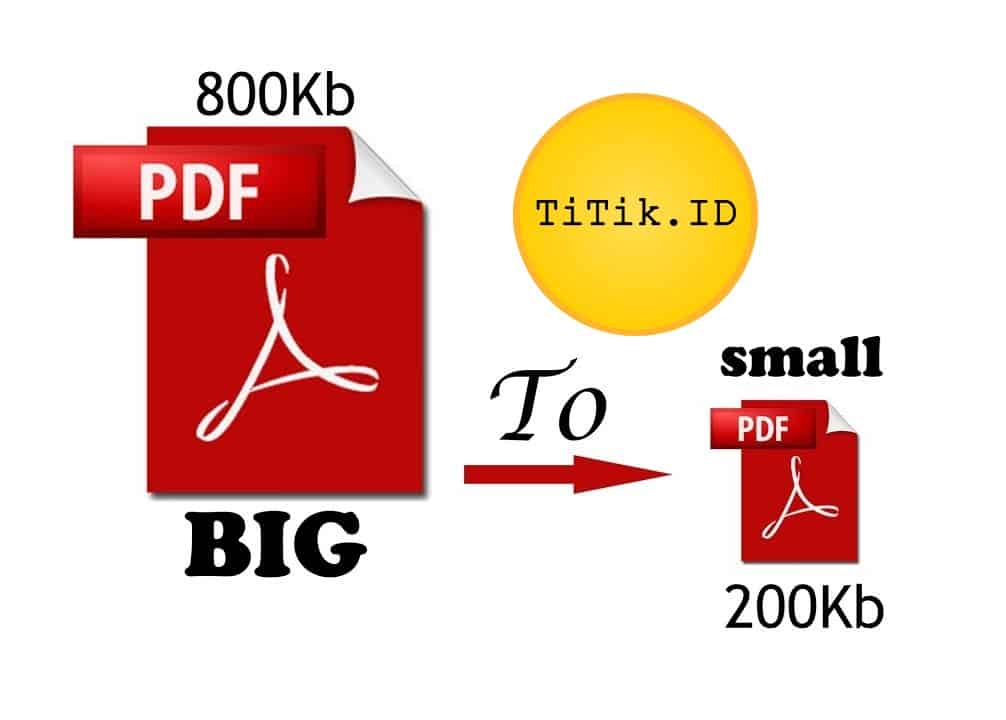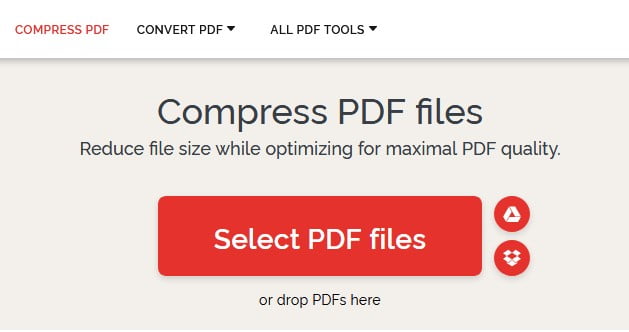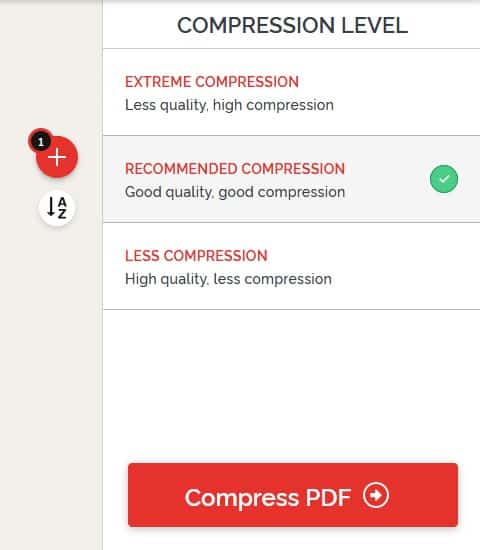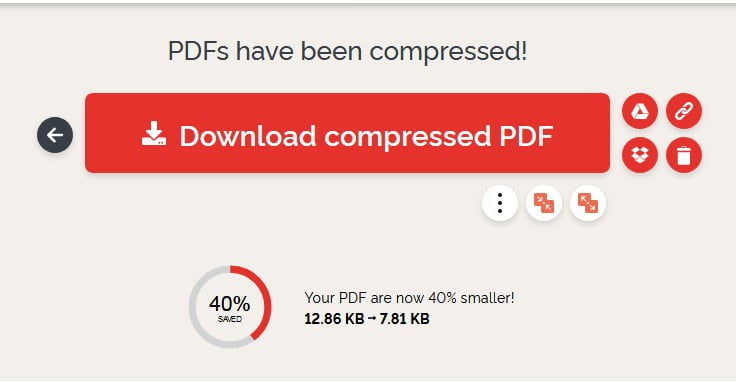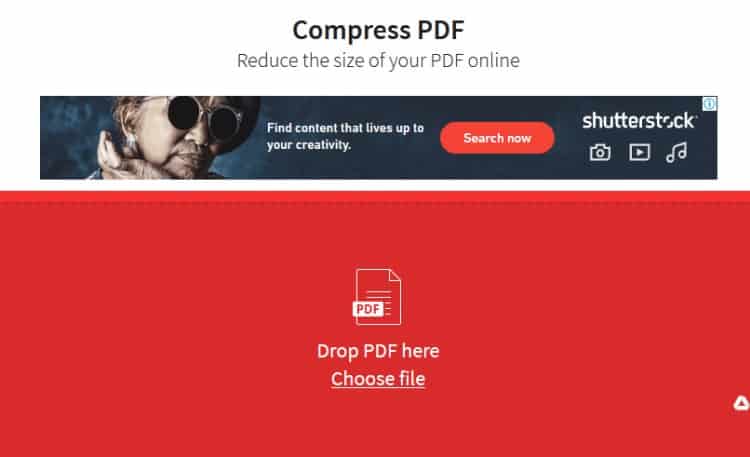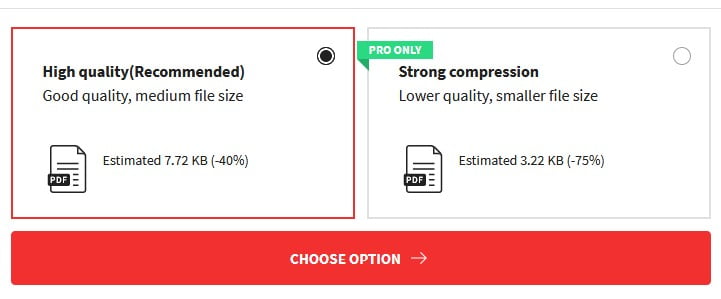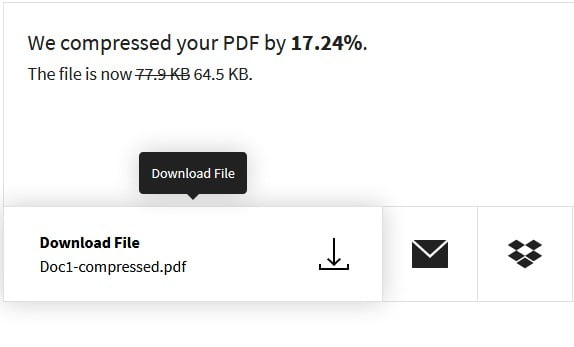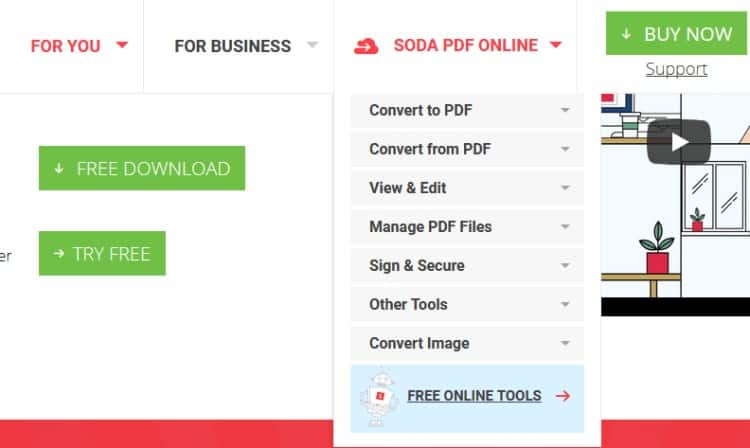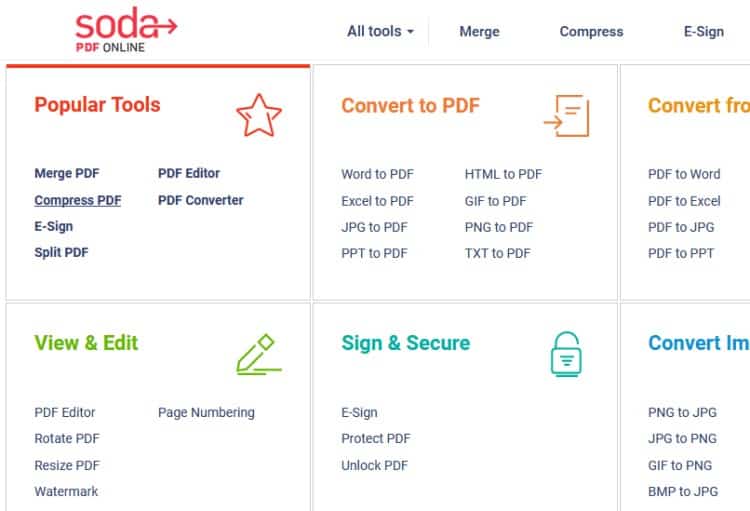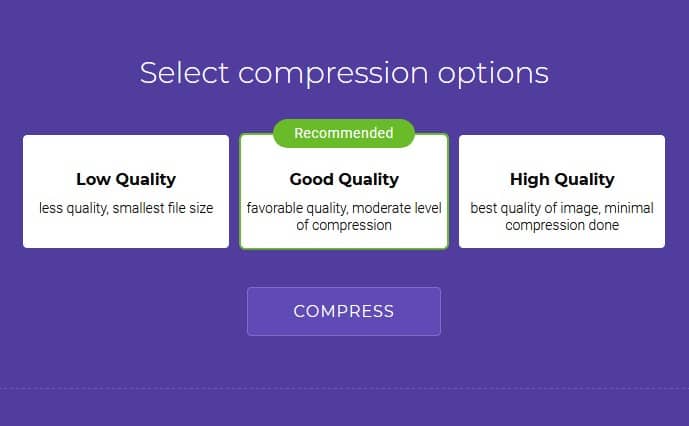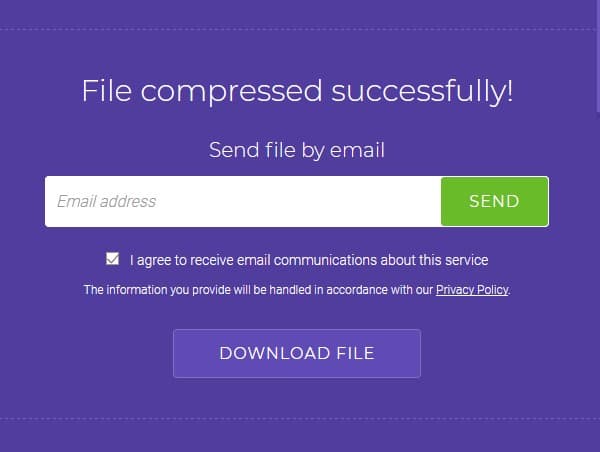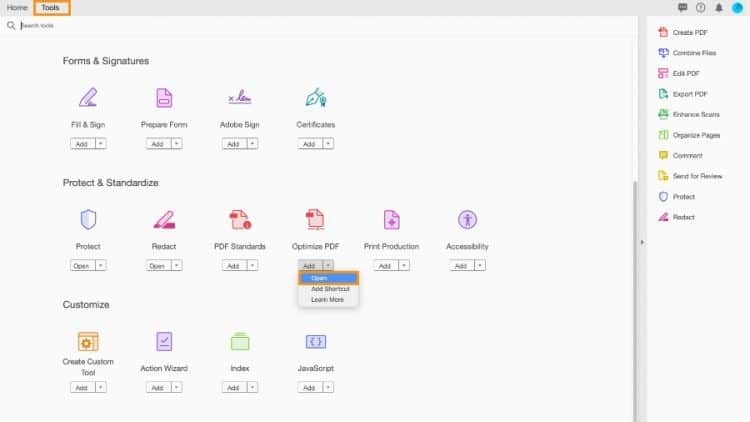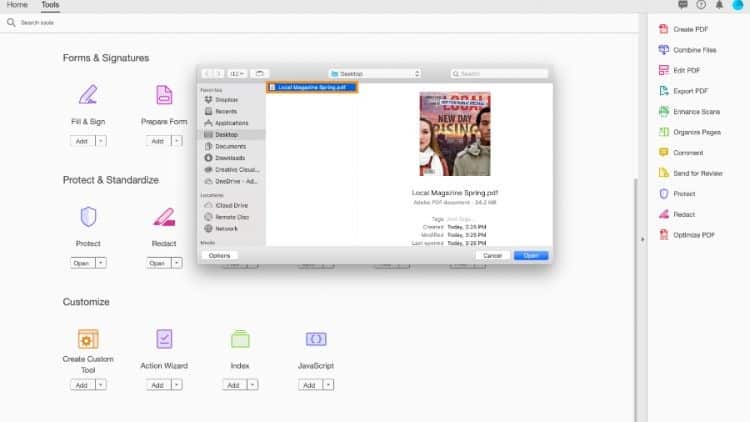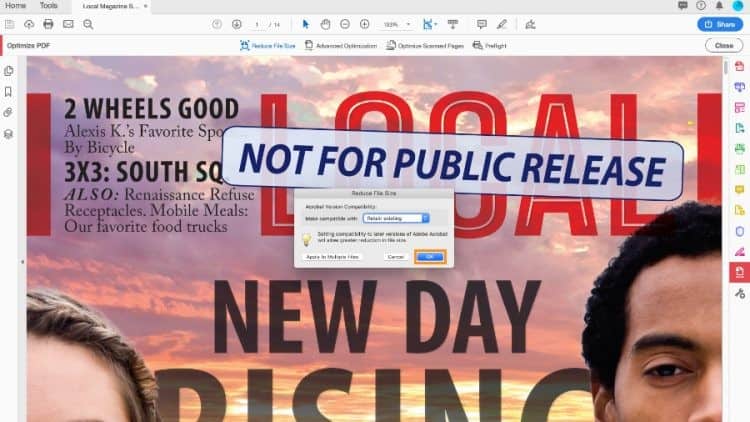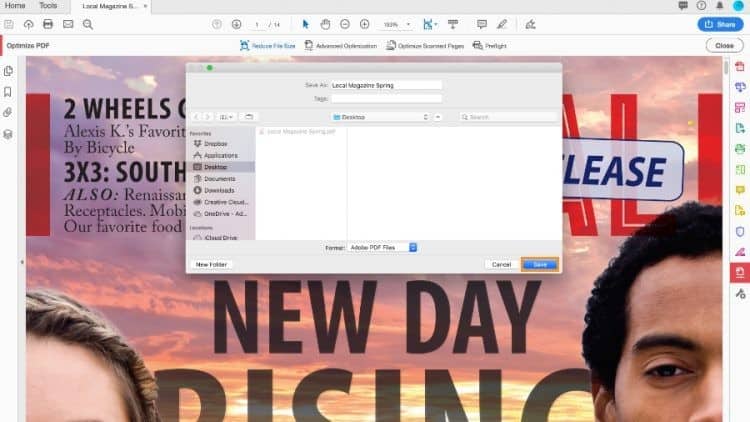Kompres PDF – Cara Mengecilkan Ukuran File PDF – Semakin banyaknya kebutuhan penggunaan file berformat PDF, membuat banyak orang mencari tahu tentang cara mengecilkan file PDF dan bagaimana mengkompres dokumen dengan mudah. Apalagi ada beberapa file yang harus dikecilkan ukurannya untuk bisa diupload atau agar tidak memenuhi ruang penyimpanan.
Cara Mengecilkan Ukuran File PDF
Seringkali ditemukan sebuah persyaratan dokumen yang diupload harus dengan ukuran tertentu. Jika Kamu memiliki ukuran terlalu besar, maka otomatis harus dikecilkan. Untuk memudahkanmu, simak berikut ini beberapa situs online yang menyediakan fasilitas untuk mengecilkan ukuran file PDF.
1. Kompres PDF dengan Duplichecker
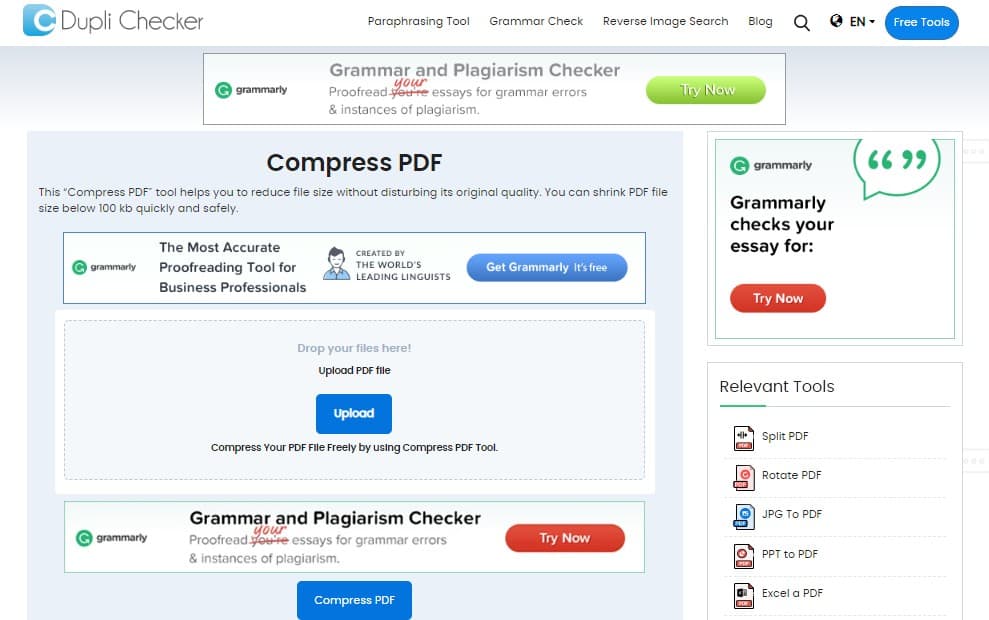
Alat kompres pdf online pertama yang dapat membantu Anda mengurangi ukuran file pdf milik Duplichecker. Alat kompres pdf gratis ini akan membantu Anda mengurangi ukuran file Anda dengan menjaga kualitasnya;
Fokus utama dari utilitas pdf kompres ini adalah untuk menjaga kualitas file dan pemformatan sekaligus mengurangi ukurannya. Menggunakan peredam pdf online ini cukup mudah. Anda dapat membuka alat ini di browser Anda dengan menavigasi ke tautan ini https://www.duplichecker.com/id/compress-pdf.php dan menggunakan opsi unggah untuk mengambil file.
Setelah Anda menyelesaikan proses pengunggahan, Anda harus mengklik opsi yang bertuliskan, ‘kompres pdf’. Ini akan memulai proses kompresi, dan Anda akan memiliki file baru dan berkurang dalam waktu kurang dari beberapa detik!
2. Kompres I Love PDF
Salah satu situs online yang cukup terkenal dan banyak digunakan adalah I Love PDF. Website ini bisa Kamu jadikan referensi jika ingin mengubah ukuran file menjadi lebih kecil. Tidak cuma kompres PDF saja, di sini pengunjung juga dapat menggabungkan beberapa dokumen menjadi satu.
Kemudian Kamu juga bisa merubah format PDF ke dalam bentuk ekstensi lainnya seperti split, merger, dan lain sebagainya dengan mudah dan cepat. Bagi pengunjung pertama kali situs ini dijamin tidak akan kesulitan mengaplikasikan cara-caranya. Untuk lebih jelasnya, berikut tutorial me-resize file PDF:
- Buka situs I Love PDF pada browser.
- Setelah terbuka, pilih “compress PDF” untuk membuka halaman kompres.
- Lalu klik “Select PDF File”.

- Pilih file PDF yang akan di resize.
- Setelah itu, pilih ukuran kompres yang diinginkan / sesuai kebutuhan.
- Pilihan ukuran ada 3, Extreme, Recommended, dan Less.
- Setelah memilih ukuran, klik “Compress PDF”.

- Kemudian situs I Love PDF akan menjalan proses kompresnya.
- Tunggu sampai proses kompres selesai.

3. Compress dari Small PDF
Tak kalah dengan I Love PDF, situs selanjutnya ini juga cukup populer di kalangan para pelajar. Meskipun tampilan websitenya menggunakan bahasa Inggris, tetapi tetap bisa dipahami dengan mudah. Saat pertama kali mengunjungi alamat linknya, Kamu akan langsung disuguhkan tombol “Choose File”.
Selain bisa diakses di browser internet secara online, Small PDF juga memiliki produk lainnya yang berbentuk software. Aplikasi ini bisa ditemukan di Google Play Store dan dapat diinstall di smartphone. Saat akan memilih file di situs, sebelumnya akan ada pilihan tempat penyimpanan file. Berikut tutorialnya:
- Buka situs Small PDF. pilih menu compress Pdf
- Klik “Choose File”.
- Lalu pilih PDF yang akan dikompres ukurannya di penyimpanan file.

- Ada 3 pilihan tempat penyimpanan, From device, From Dropbox, dan From Google Drive”.
- Setelah memilih, pilih kualitas file yang diinginkan (high quality / strong compress).
- Strong compress hanya berlaku untuk pengguna berlangganan / berbayar.
- Setelah memilih kualitas, klik “Choose Option”.

- Kemudian Small PDF akan memperkecil ukuran file.
- Tunggu sampai proses kompres selesai 100%.

- Selanjutnya, klik “Download” untuk mengunduh hasilnya.
4. Kompres Soda PDF
Situs online lain yang dapat digunakan untuk me-resize file adalah Soda PDF. Website ini bisa diakses secara berlangganan (berbayar) atau free. Pengguna bisa memilih sesuai kebutuhan. Namun banyak dari mereka yang menggunakan secara gratis. Jika Kamu juga demikian, maka pilih free tools saja.
Sama seperti Small PDF, situs ini juga menggunakan tampilan berbahasa Inggris. Saat membuka alamat linknya, pengguna akan disuguhkan beberapa langkah-langkah bagaimana mengkompres file di Soda PDF. Jika berniat mengaksesnya, berikut tutorial sederhana yang dapat Kamu coba praktekkan:
- Buka alamat link situs Soda PDF atau klik tautan ini sodapdf.com/compress-pdf/.
- Pilih menu “Free Online Tools”.

- Lalu klik “Compress PDF”.
- Kemudian klik “TAP TO ADD FILES”.

- Pilih PDF yang akan dikompres di lokasi penyimpanan file.
- Setelah memilih file, pilih ukuran atau tingkat level kompres yang diinginkan.
- Pilihannya ada 3, Low Quality, Good Quality, dan High Quality.
- Setelah itu, klik “Compress”.

- Maka Soda PDF akan langsung menjalankan prosesnya
- Tunggu sampai proses kompres selesai.

- Saat file sudah siap, klik “Download”.
Semua aplikasi diatas ternyata bukan hanya bisa kompres, bisa juga :
5. SmallSEOTools Kompres PDF
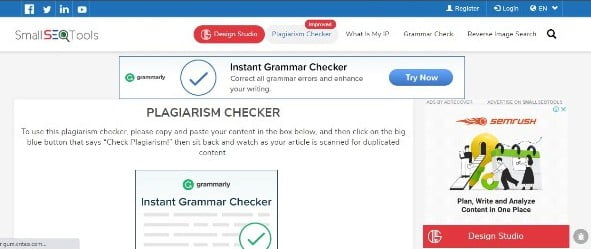
Alat kompres pdf oleh SmallSeoTools juga merupakan salah satu alat gratis yang dapat Anda temukan online untuk mengurangi ukuran file. Ini adalah salah satu alat termudah yang dapat Anda temukan untuk tujuan ini.
Anda harus menavigasi alat ini di browser Anda, dan dengan menggunakan opsi pengunggahan, Anda dapat dengan mudah mengambil file dari penyimpanan lokal dan juga dari Google drive. Setelah mengupload file, Anda harus mengklik opsi ‘kurangi ukuran’. Alat ini akan memampatkan file pdf dalam waktu kurang dari lima detik.
Ini adalah alat gratis dan tidak memiliki batasan dalam penggunaannya. Seseorang dapat memampatkan hingga ratusan file dalam satu hari dengan bantuan kompresor online ini. Jika Anda tidak memiliki pengalaman dalam mengecilkan file, maka ini adalah sumber daya yang sempurna yang dapat membantu Anda.
6. Kompres PDF-SearchEngineReports
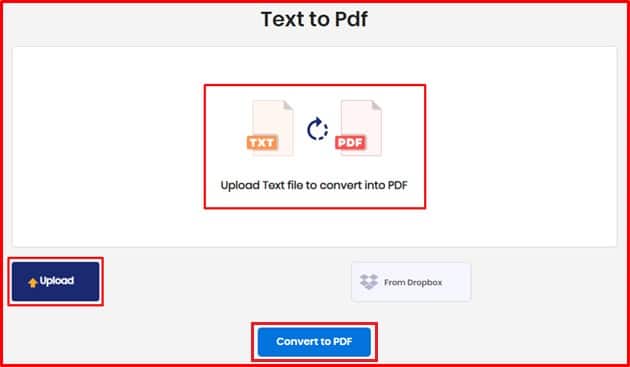
Alat kompres pdf oleh searchenginereports.net adalah salah satu alat kompresor terbaik yang ditemukan di internet. Alat kompres pdf oleh SER juga merupakan program yang mudah dijalankan yang dapat membantu orang awam dalam mengurangi ukuran file pdf.
Kompresor pdf ini dapat membantu Anda mengurangi file ke ukuran yang Anda inginkan. Anda dapat memampatkan file yang sama sebanyak yang Anda inginkan, tetapi tentu saja, mengompresi file yang sama pasti akan memengaruhi kualitasnya.
Alat ini kompatibel dengan setiap perangkat yang memiliki browser yang sesuai. Setelah Anda membuka alat pdf, Anda hanya perlu memasukkan file yang membutuhkan kompresi dan menekan tombol kompres. Anda tidak perlu mengunduh atau mendaftarkan diri Anda dengan alat ini.
Software dan Aplikasi Kompres PDF
Selain mengkompres file melalui situs online di internet, Kamu juga bisa memakai software dan aplikasi yang tersedia di komputer ataupun smartphone. Ini dapat menjadi cara alternatif jika sedang berada di daerah yang sulit koneksi sinyal. Berikut ini beberapa software yang bisa dimanfaatkan untuk me-resize PDF:
1. Microsoft Word 2013
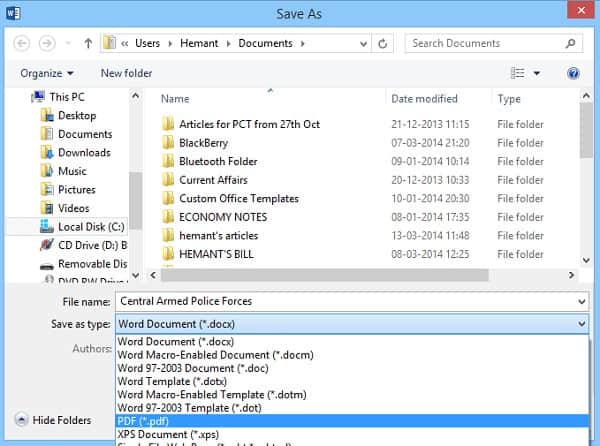
MS Word adalah salah satu produk aplikasi dari perusahaan Microsoft Windows yang diciptakan sepaket dengan MS Office lain. Beberapa orang mungkin belum tahu bahwa software ini dapat mengkompres ukuran file PDF. Namun sebagian lainnya sudah pernah membuktikan dan berhasil mempraktekkan.
Untuk mengecilkan ukuran file PDF, sebenarnya tidak harus memakai Microsoft Word keluaran tahun 2013. Kamu juga dapat menggunakan versi lainnya seperti 2010 atau 2016. Caranya tidak jauh berbeda bahkan cenderung hampir sama. Berikut tutorial selengkapnya:
- Buka file PDF pada software Microsoft Word.
- Caranya dengan klik kanan pada file PDF tersebut.
- Lalu pilih opsi “Open With” > klik “Microsoft Word”.
- Maka file PDF akan terbuka sebagai dokumen berformat Word.
- Setelah itu, pilih menu “File” > “Save As”.
- Pilih format PDF pada bagian “Save As Type”.
- Kemudian pilih “Minimum Size” pada “Optimize for”.
- Selanjutnya, klik “Save”.
- File PDF tersebut akan berkurang lebih kecil dari sebelumnya.
2. Adobe Acrobat Pro
Adobe Acrobat Pro adalah salah satu produk dari perusahaan teknologi Adobe. Beberapa PC / komputer menjadikan aplikasi satu ini sebagai program bawaan. Berdasarkan fungsi kegunaan, biasanya software ini dipakai untuk membuka file dokumen berformat PDF, sama seperti Foxit Reader.
Saat menginstall produk Adobe pada komputer / laptop, Acrobat Pro akan secara otomatis ikut terinstall karena menjadi bagian satu kesatuan. Maka, jika sudah memiliki software ini di PC, Kamu dapat memanfaatkannya untuk mengubah ukuran file PDF menjadi lebih kecil. Berikut caranya:
- Klik kanan pada file PDF yang hendak di resize ukurannya.
- Lalu pilih opsi “Open With” > “Adobe Acrobat Pro”.

- Setelah terbuka, selanjutnya klik menu “File” > “Save As Other:.
- Kemudian pilih option “Reduce Size PDF”.

- Jika muncul kotak dialog pop-up window, klik “Make Compatible With”.
- Lalu tekan tombol “Enter” atau klik “OK”.

- Selanjutnya, pilih lokasi penyimpanan untuk file PDF.
- Terakhir, klik “Save”.

3. Orpalis PDF Reducer
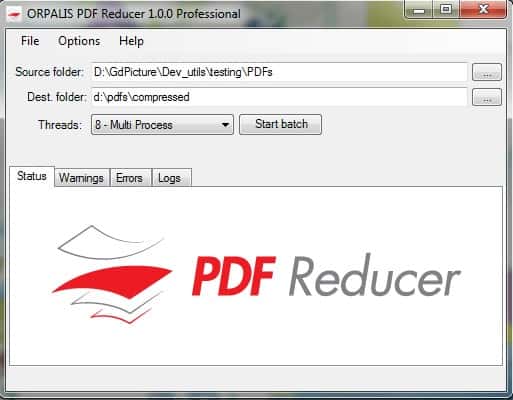
Beberapa orang mungkin masih asing dengan aplikasi satu ini dan banyak yang belum mengetahui. Namun Orpalis PDF Reducer juga menyediakan fasilitas untuk mengecilkan ukuran file PDF yang tak kalah mudah dibandingkan dengan lainnya. Selain itu tampilannya juga sangat sederhana.
Aplikasi ini sangat ringan dan tidak akan membuat komputer / laptop mudah terkena virus saat menginstalnya. Sesuai dengan namanya, Orpalis PDF Reducer hanya khusus mengompres file PDF saja. Maka Kamu tidak bisa menggunakannya untuk kebutuhan yang lainnya. Berikut ini cara kompresnya:
- Download dan install aplikasi Orpalis PDF Reducer jika belum punya di PC.
- Buka file PDF yang akan dikompres dengan cara klik gambar titik tiga.
- Lalu klik lagi di direktori folder tempat penyimpanan hasil file.
- Kemudian, klik “Start Batch” untuk menjalan proses kompres.
- Tunggu sampai selesai 100%.
- Saat kompres selesai, akan muncul kotak dialog pop-up windows.
- Klik “OK”.
4. Nitro PDF
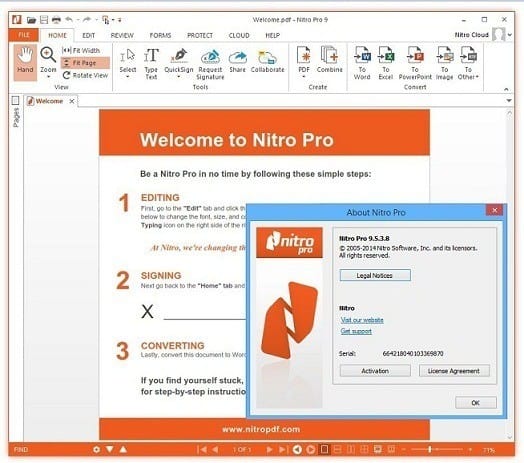
Nitro PDF sangat populer karena cara penggunaannya yang cukup mudah. Selain itu, aplikasi ini juga mempunyai banyak fungsi. Salah satunya yaitu dapat digunakan untuk memperkecil ukuran PDF, melakukan editing file, mengubah file dokumen dengan kualitas yang lebih baik, dan masih banyak lagi.
Perlu diketahui, bahwa aplikasi ini tidak bisa dipakai secara free (gratis). Jika ingin menggunakannya, Kamu harus berlangganan. Versi premium Nitro PDF mengharuskan penggunanya untuk membayar dalam jumlah tertentu. Namun tidak ada salahnya untuk mencobanya. Berikut ini cara penggunaannya:
- Klik kanan pada file PDF yang akan di kompres.
- Lalu pilih opsi “Open With” > “Nitro PDF”.
- Saat file sudah terbuka, klik menu “File”.
- Pada menu “File”, pilih “Reduce Size”.
- Setelah itu klik opsi “Optimize”.
- Maka secara otomatis proses kompres file akan berjalan.
- Tunggu beberapa saat sampai prosesnya selesai.
- Selanjutnya Kamu akan mendapatkan keterangan informasi tentang perbandingan ukuran file.
- Lalu silahkan klik “Accept”.
- Hasil file yang sudah di resize akan otomatis terbuka.
- Saat hasil file terbuka, klik “File” pilih opsi “Save As”.
- Kemudian pilih lokasi penyimpanan file PDF.
- Terakhir, klik “Save”.
Itulah berbagai cara mengecilkan ukuran file PDF menggunakan situs online dan software. Beberapa tutorial yang tersedia di atas dapat Kamu coba. Masing-masing memiliki kekurangan dan kelebihan, maka sesuaikan dengan kebutuhanmu. Selamat mencoba.